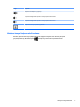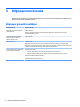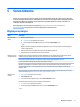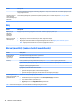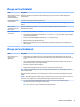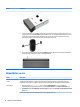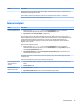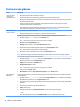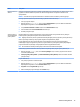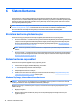User Guide - Windows 8.1
Yazılım sorunu giderme
Belirti Olası çözüm
Yazılım sorunlarını
çözmek için şu
yöntemleri deneyin:
●
Bilgisayarı tamamen kapatın ve ardından yeniden açın.
●
Sürücüleri güncelleştirin. Sonraki girdide "Aygıt sürücülerini güncelleme" bölümüne bakın.
●
Bilgisayarınızı yazılım kurulmadan önce kullanımda olan yapılandırmaya geri yükler. Bu tablodan "Microsoft Sistemi
Geri Yükleme" bölümüne bakın.
●
Yazılım programını veya donanım sürücüsünü yeniden yükleyin. Bu tablodan "Yazılım programı ve donanım
sürücüsünü yeniden yükleme" bölümüne bakın.
●
Sabit sürücüyü siler ve yeniden biçimlendirir; ardından işletim sistemini, programları ve sürücüleri geri yükler. Bu
işlem, oluşturmuş olduğunuz tüm veri dosyalarını siler. Bkz. Sistem Kurtarma, sayfa 16.
Yazılım programları
yavaş yanıt veriyor
●
Gereksiz yazılım programlarını kapatın.
●
Bilgisayar kullanılmıyorken virüs taramalarını ve diğer sistem araçlarını çalıştırın.
Başlangıç uygulamalarının (mesajlaşma yazılımları ve multimedya uygulamaları gibi) yüklenmesini durdurun.
1. Başlangıç ekranında msconfig yazın, sonra da msconfig'i seçin.
NOT: Yönetici parolası veya onayı istenirse, parolayı yazın ve onaylayın.
2. Genel sekmesinde Seçmeli Başlangıç'ı seçin.
3. Başlangıç sekmesini tıklatın, sonra da Görev Yöneticisi'ni Aç'ı tıklatın.
4. Yüklenmesini önlemek istediğiniz başlangıç öğelerini seçin ve Devre Dışı Bırak'ı tıklatın.
NOT: Bir öğe hakkında emin değilseniz, devre dışı bırakmayın.
5. Bilgisayarınızı yeniden başlatmanız istenirse, bunun için Yeniden Başlat'ı tıklatın.
NOT: Bir programı başlangıçta etkinleştirmek için bilgisayarı yeniden başlatın ve bu adımları geriye doğru uygulayın.
Çok gerekli olmayan grafik yeteneklerini devre dışı bırakın.
1. Başlangıç ekranında Dosya Gezgini yazın, sonra da Dosya Gezgini'ni seçin. Ya da Windows masaüstünde Başlat
düğmesini sağ tıklatın ve sonra da Dosya Gezgini'ni seçin.
2. Bilgisayar menüsünü tıklatın ve Özellikler'i seçin.
3. Gelişmiş sistem ayarları'nı tıklatın.
NOT: Yönetici parolası veya onayı istenirse, parolayı yazın ve onaylayın.
4. Performans altında Ayarlar'ı tıklatın.
5. Görsel Efektler sekmesinde, En iyi performans için ayarla'yı seçin ve Tamam'ı tıklatın.
Aygıt sürücülerini
güncelleme
Sürücüyü güncelleştirmek veya yeni sürücü sorunu gidermiyorsa bir önceki sürücü sürümüne geri dönmek için aşağıdaki
yordamı uygulayın.
1. Başlangıç ekranına aygıt yöneticisi yazın ve ardından Aygıt Yöneticisi'ni seçin. Ya da Windows masaüstünde
Başlat düğmesini sağ tıklatın ve sonra da Aygıt Yöneticisi'ni seçin.
2. Güncellemek veya geriye almak istediğiniz aygıt türlerinin listesini genişletmek için oku seçin (örneğin DVD/CD-ROM
sürücüleri).
3. Belirli bir öğeyi çift tıklatın (örneğin, HP DVD Writer 640b).
4. Sürücü sekmesini seçin.
5. Sürücüyü güncelleştirmek için Sürücüyü Güncelleştir’i seçip ekrandaki yönergeleri uygulayın.
– veya –
Bir önceki sürücü sürümüne dönmek için, Sürücüye Geri Dön’ü seçin ve ekrandaki yönergeleri izleyin.
14 Bölüm 5 Sorun Giderme